
План лабораторных работ
-
Способы создания XML-документов. Проверка документа на правильность построения. Поиск ошибок в неправильно построенном документе.
-
. Действительные документы XML. DTD.
-
Общие сведения о XML и XSL. Программа ”XSL-процессор версии 2.0”
-
Работа с шаблонами XSL.
-
Продвинутое использование XSLT. Повторение и сортировка. Условная обработка. Численные вычисления. Строковые функции.
-
Объектная модель документа XML – DOM.
Цель и содержание лабораторных работ
Настоящие лабораторные работы выполняются в рамках дисциплины “Корпоративные информационные системы ” для подготовки дипломированных специалистов по специальности “ ” и бакалавров по направлению “Информационные системы и технологии в бизнесе ”.
Целью лабораторных работ является ознакомление со стандартами языка разметки XML, создание и просмотр простых XML-документов, а также ознакомление со смежными XML технологиями: языком схем DTD, языком таблиц стилей XSL, преобразованием документов в различные форматы путём XSL-трансформации, и объектной моделью документа XML –DOM.
В ходе выполнения каждой лабораторной работы студентом (бригадой студентов) выполняются следующие действия: изучение содержания работы, ознакомление с заданием, работа по заданию и проверка результатов при помощи браузера или программы ”XSL-процессор версии 2.0”, получение и сохранение результатов на диске, самостоятельная распечатка результатов и их анализ, подготовка отчета.
Лабораторная работа №1 «Способы создания XML-документов. Проверка документа на правильность построения. Поиск ошибок в неправильно построенном документе»
1 Цели лабораторной работы
Целью работы является получение сведений о способах создания XML-документов, проверки на правильность их построения, типичных ошибках и их поиску.
2 Содержание работы
-
Способы создания и проверки на правильность построения XML-документов
-
Поиск и устранение типичных ошибок
-
Самостоятельная работа по созданию документа (устранению ошибок)
3 Порядок выполнения работы
Способы создания и проверки на правильность построения XML-документов
Процесс создания XML документа можно разбить на 2 этапа:
-
Написание содержимого документа
-
Проверка структуры документа
В простейшем случае для написания содержимого документа подойдёт обычный текстовый редактор. Например, текстобый редактор «Блокнот» (Notepad), который встроен в операционную систему Windows.
В окне редактора нужно набрать содержимое документа. Пример такого документа показан на рисунке 1.1
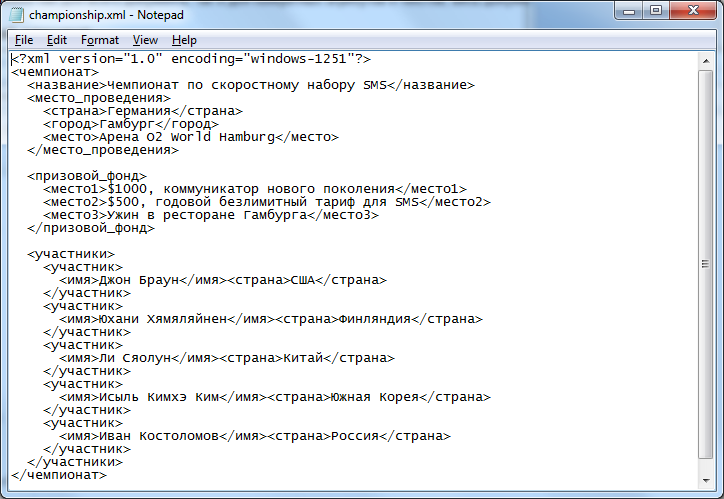
Рисунок 1.1. Документ XML в редакторе «Блокнот».
При сохранении документа часто используют расширение xml. Однако при создании документа Вы, по сути, создаёте новый формат. Необходимо учитывать тот факт, что документов, "написанных на XML", не может быть в принципе - в любом случае авторы документа для его разметки используют основанный на стандарте XML (т.н. XML-производный) язык, но не сам XML. Поэтому при сохранении созданного файла можно выбрать для него какое-то подходящее названию расширение.
Полученный файл необходимо проверить на правильность. Стандартом определены два уровня правильности документа XML:
-
Правильно построенный (Well-formed). Правильно построенный документ соответствует всем общим правилам синтаксиса XML, применимым к любому XML-документу. И если, например, начальный тег не имеет соответствующего ему конечного тега, то это неправильно построенный документ XML. Документ, который неправильно построен, не может считаться документом XML; XML-процессор (парсер) не должен обрабатывать его обычным образом и обязан классифицировать ситуацию как фатальная ошибка.
-
Действительный (Valid). Действительный документ дополнительно соответствует некоторым семантическим правилам. Это более строгая дополнительная проверка корректности документа на соответствие заранее определённым, но уже внешним правилам, в целях минимизации количества ошибок, например, структуры и состава данного, конкретного документа или семейства документов. Эти правила могут быть разработаны как самим пользователем, так и сторонними разработчиками, например, разработчиками словарей или стандартов обмена данными. Обычно такие правила хранятся в специальных файлах — схемах, где самым подробным образом описана структура документа, все допустимые названия элементов, атрибутов и многое другое. И если документ, например, содержит не определённое заранее в схемах название элемента, то XML-документ считается недействительным; проверяющий XML-процессор (валидатор) при проверке на соответствие правилам и схемам обязан (по выбору пользователя) сообщить об ошибке.
Данные два понятия не имеют достаточно устоявшегося стандартизированного перевода на русский язык, особенно понятие valid, которое можно также перевести, как имеющий силу, правомерный, надёжный, годный, или даже проверенный на соответствие правилам, стандартам, законам. Некоторые программисты применяют в обиходе устоявшуюся кальку «Валидный».
В нашем примере мы не разрабатывали никаких семантических правил. Следовательно, мы имеем возможность проверить только структуру построения документа. Для этого можно воспользоваться встроенным в браузер Mozilla Firefox парсером. Откроем созданный документ при помощи браузера, как показано на рисунке 1.2.
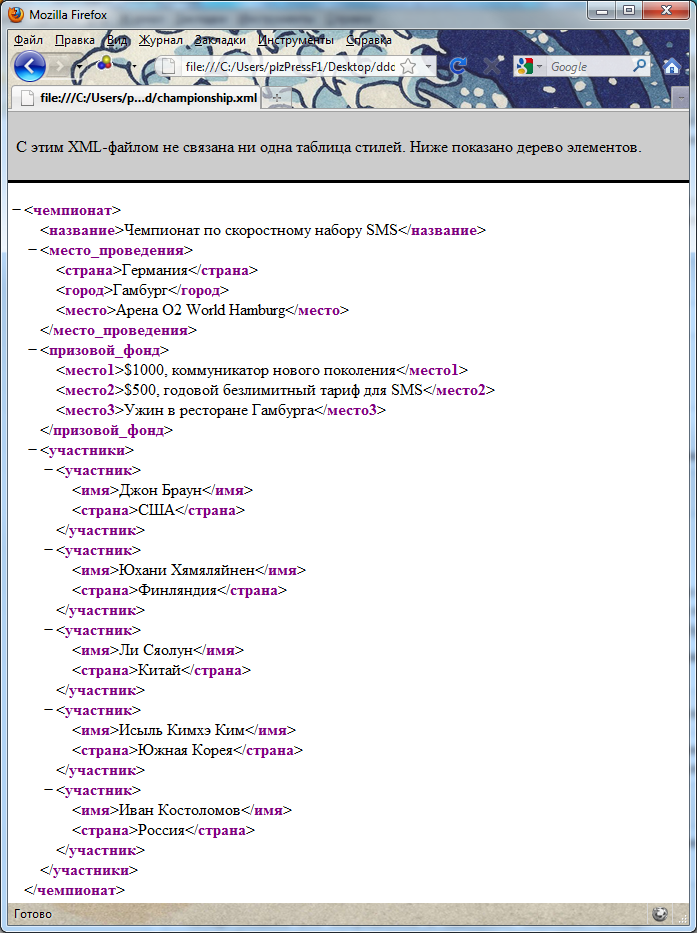
Рисунок 1.2. Отображение документа XML в браузере.
Программа сообщает, что с нашим XML-файлом не связана ни одна таблица стилей, и выводит дерево элементов на экран. Это означает, что документ имеет правильную структуру. В случае же ошибок при создании документа браузер выдаст следующую информацию, показанную на рисунке 1.2.
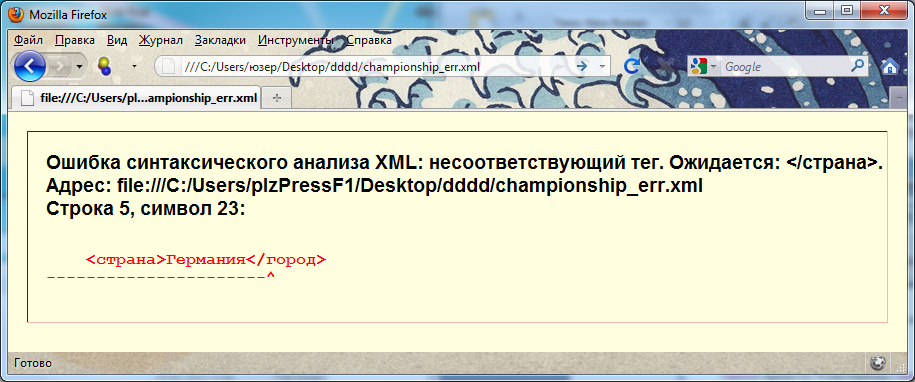
Рисунок 1.3. Сообщение об ошибке в браузере.
При этом проверка документа прекращается. Таким образом мы можем обнаружить лишь первую из возможных ошибок.
Кроме указанного способа создания XML документов, существует множество программ, при помощи которых можно создать документ и проверить его на правильность без использования программы-браузера. Примером такой программы является программа XMLPad. Программа распространяется бесплатно, получить информацию о программе можно по адресу: http://www.wmhelp.com/xmlpad3.htm.
При открытии программы и создании нового файла (пункт меню File, пункт New) появляется окно для выбора типа файла. Для создания файлов на этом уроке требуется выбрать XML Document. Окно с типами файлов показано на рисунке 1.3.
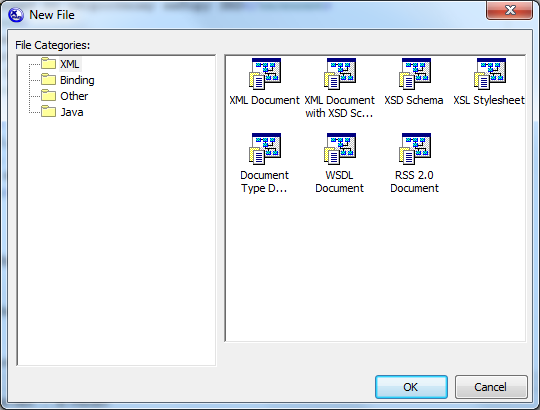
Рисунок 1.3. Выбор типа документа.
После выбора типа файла появится окно с выбором схемы структуры файла. Для создания простого файла требуется выбрать первый пункт Not assigned. Также в этом окне можно выбрать корневой тег (Root tag). Пример окна показан на рисунке 1.4
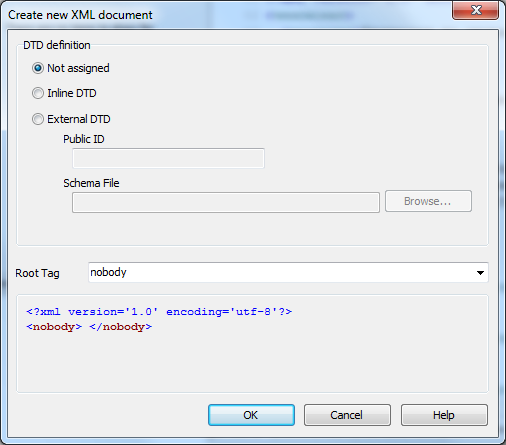
Рисунок 1.4. Окно создания нового документа.
По умолчанию документы создаются с кодировкой UTF-8. Для изменения кодировки открытого документа требуется изменить кодировку в окне Advanced Save Options, которое можно вызвать из пункта меню File и пункта Advanced Save Options. Пример окна показан на рисунке1.5.
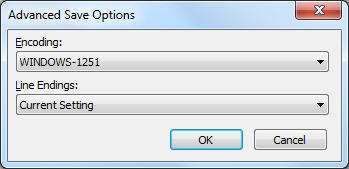
Рисунок 1.5. Окно выбора кодировки.
Важно: Установленная кодировка действует только на активный документ XML, открытый в программе.
Для проверки структуры документа требуется выбрать пункт меню XML и подпункт Validate. В случае корректности структуры программа не выдаст сообщений об ошибке. В противном случае поступит соответствующее сообщение, показанное на рисунке 1.6.
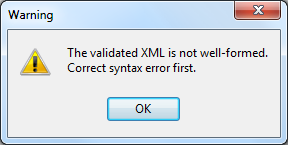
Рисунок 1.6. Сообщение об ошибке.
Также можно попытаться сохранить документ. При сохранении документа с некорректной структурой на экране появится предупреждение, показанное на рисунке 1.7.

Рисунок 1.7. Предупреждение о некорректной структуре при сохранении.
Поиск и устранение типичных ошибок
В предыдущей части лабораторной работы мы рассмотрели некоторые способы проверки структуры XML-документа. В случае использования браузера Mozilla Firefox мы могли получить сведения о месте ошибки (строка, символ) и её типе (например, несоответствующий тег). Программа XMLPad также обладает такой возможностью. Следует также отметить, что место ошибки называется весьма условно. Рассмотрим пример, показанный на рисунке 1.8.
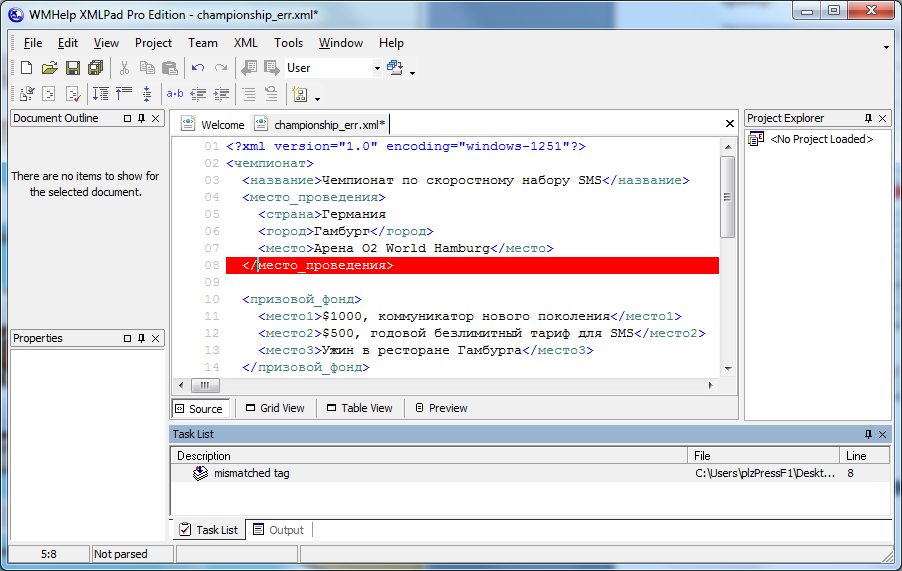
Рисунок 1.8. Главное окно программы, показывающее место ошибки.
В данном примере программа сообщила нам о пропущенном теге. Проанализировав строки выше, мы обнаруживаем отсутствие закрывающего тега для тега <страна>. Однако для составления синтаксически верного документа мы можем поставить недостающий тег в разные строки: в конец пятой, шестой, седьмой строки, а также в начало восьмой строки. Во всех случаях мы получим правильно построенный документ. Но логически верным вариантом будет размещение внутри тега <страна> содержимого, касающегося только названия страны без других вложенных тегов. Таким образом, мы разместим закрывающий тег в конце пятой строки.
Рассмотрим ещё некоторые примеры типичных ошибок, показанных на рисунках 1.9, 1.10 и 1.11.
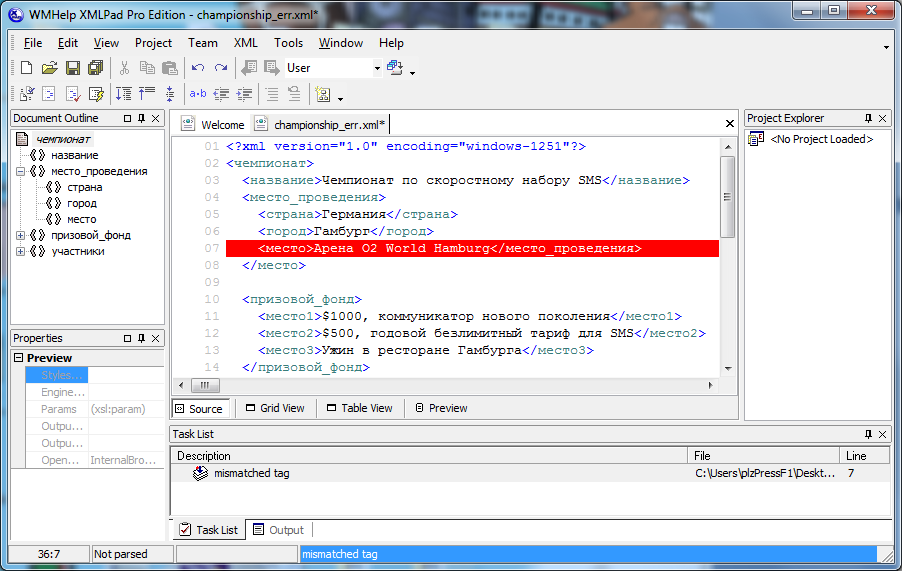
Рисунок 1.9. Главное окно программы, показывающее место ошибки.
В этом случае мы можем просто поставить отсутствующий закрывающий тег </место> прямо там, где нам это рекомендует программа. Но при следующей проверке мы обнаружим закрывающий тег </место> в восьмой строке, не имеющий парного открывающего тега. Простое удаление исправит ошибку. Но мы могли заметить это ещё на предыдущем шаге – закрывающие теги </место> и </место_проведения> были «перепутаны местами».
Порой случайные опечатки могут стать причиной ошибок, не заметных сразу.

Рисунок 1.10. Главное окно программы, показывающее место ошибки.
Открывающий и закрывающий теги не идентичны с точки зрения регистра.
При копировании текста документа из программы Microsoft Word может возникнуть следующая труднообнаружимая ошибка.
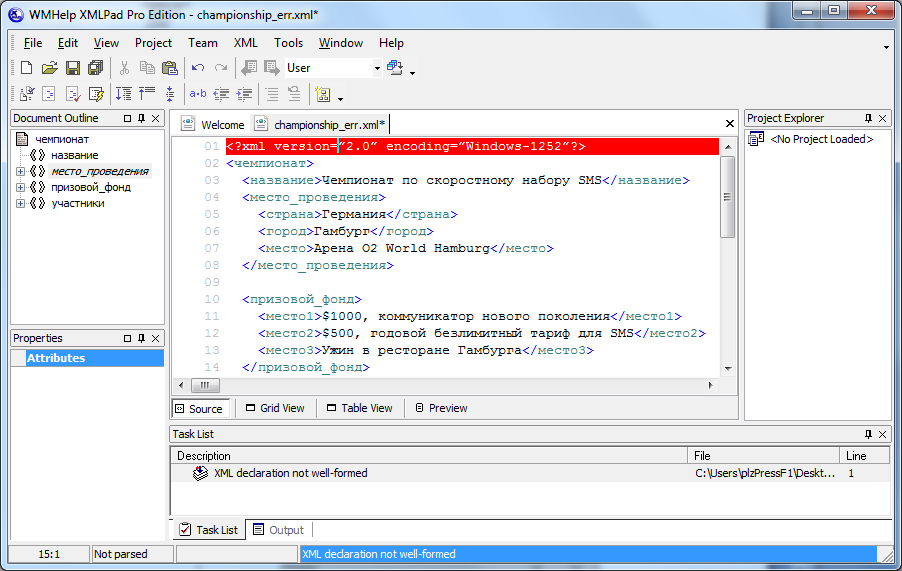
Рисунок 1.11. Главное окно программы, показывающее место ошибки.
Программа сообщает нам о том, что объявление XML-документа некорректно. Дело в том, что в этом объявлении используются символы псевдокавычек () вместо символов кавычек (“).
Самостоятельная работа по созданию документа (устранению ошибок)
-
Ознакомьтесь со следующим XML-документом:
<?XML version = 1.0 encoding = WINDOWS-1251?>
<DVD жанр = боевик>
<название>Гладиатор</название>
<год знач = "2000">
<страна>США, Великобритания</страна>
<режиссер>Ридли Скотт</Режиссер>
<DVD жанр = фантастика>
<название>Зеленая миля</название>
<год знач = "1999">
<Страна>США</страна>
<режиссер>Фрэнк Дарабонт</режиссер>
</DVD>
В этом документе хранится список коллекции фильмов кинолюбителя. Однако при составлении этого документа были допущены ошибки.
-
Найдите и исправьте ошибки в предоставленном документе. Проверьте правильность структуры XML одним из перечисленных выше способов.
-
Дополните список коллекции фильмов так, чтобы он содержал 10-20 наименований. Помимо DVD носителей необходимо расширить коллекцию также и носителями Blue-ray Disc (BD).
-
Проверьте правильность построения дополненного документа XML.
